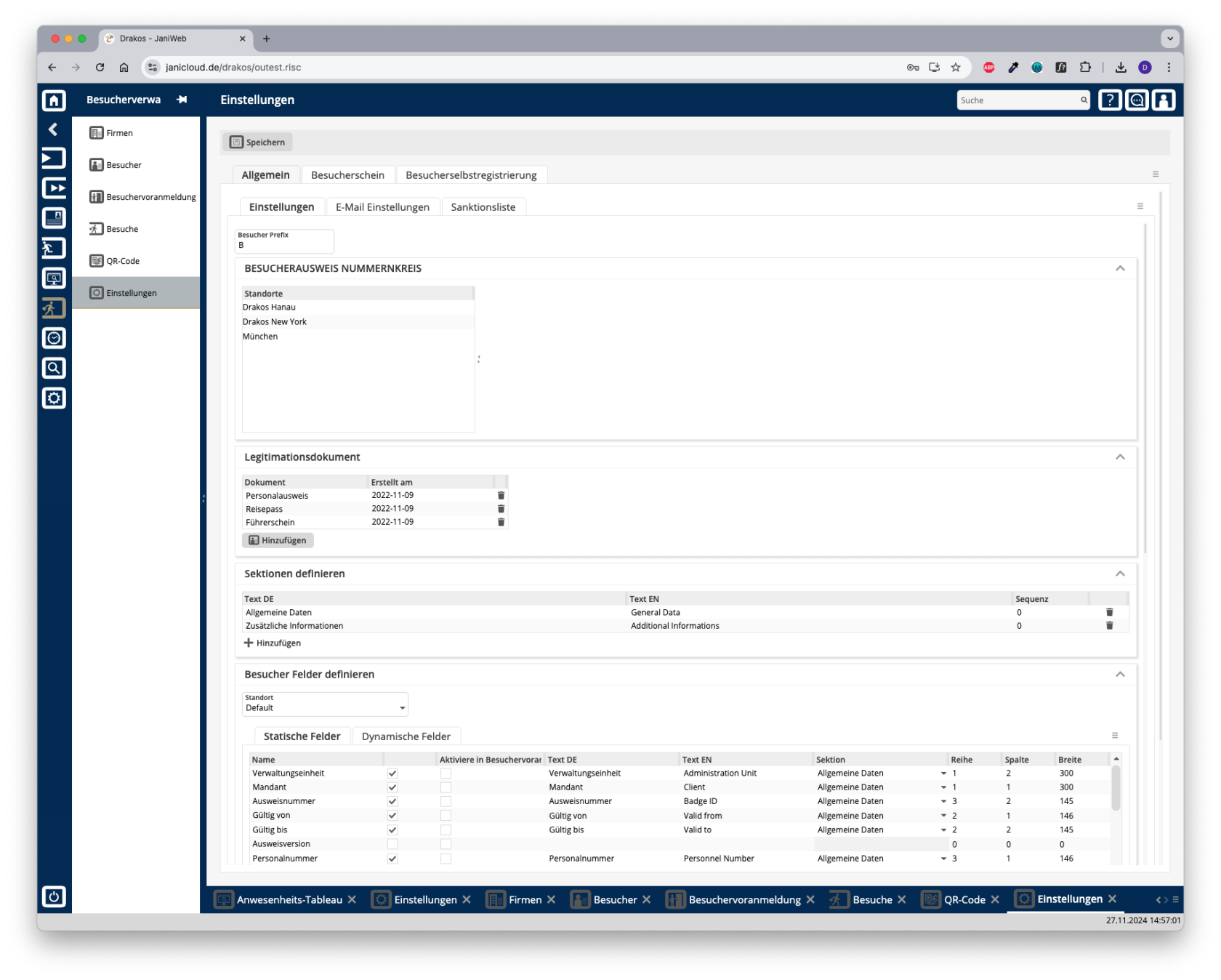Einstellungen
Über den Menüpunkt Einstellungen nehmen Sie grundlegende Einstellungen für die Besucherverwaltung vor. Hierzu zählen unter anderem Nummernkreise, Ausweis-Layouts und anzuzeigende Felder.
Schaltfläche Speichern
Drücken Sie auf Speichern, um geänderte Einstellungen zu übernehmen.
Registerkarte Allgemein > Einstellungen
Im Feld Besucher Prefix legen Sie das Präfix fest, das Personalnummern für Besucher vorangestellt wird.
Bereich Nummernkreis Besucherausweise
Hier legen Sie Nummernkreise für die Vergabe von Besucherausweisen fest. Erstellen Sie jeweils eine eigene Definition für jeden Standort. Dabei können Sie entweder einen Bereich (Von Ausweisnummer / Bis Ausweisnummer) für alle Besucherausweise vorgeben oder unter Ausweise einzelne Ausweisnummern anlegen.
Bereich Legitimationsdokumente
Hier legen Sie fest, welche Dokumente für Besuche im Feld Legitimationsdokument zur Auswahl stehen sollen.
Bereich Bereiche
Hier legen Sie fest, welche Bereiche im Menüpunkt Personen erscheinen. Wenn Sie die sichtbaren Felder für Personen auswählen (Felder Personen) legen Sie durch Auswahl einer dieser Bereiche fest, wo das entsprechende Feld angezeigt wird. Geben Sie in der Spalte Reihenfolge eine Zahl ein, um die Reihenfolge festzulegen, in der die Bereiche angezeigt werden.
Beim Anlegen einer neuen Sektion müssen Sie diese zunächst speichern, bevor Sie ihr ein Feld zuordnen können.
Bereich Felder Besucher
Hier verwalten Sie die Felder für den Menüpunkt Besucher.
Listenfeld Standort
Die Sichtbarkeit und Positionierung der Felder können Sie für jeden Standort separat festlegen. Wählen Sie hier aus, für welchen Standort die Einstellungen in diesem Bereich gelten sollen.
Welche Felder dem Benutzer angezeigt werden, hängt davon ab, welcher Standort dem Benutzer zugewiesen ist. Wenn einem Benutzer kein bestimmter Standort zugewiesen ist, werden die Einstellungen für den Standort Default (Standard) verwendet. Um einem Benutzer Standorte zuzuweisen, nutzen Sie die Einstellungen im Hauptmenü, Menüpunkt Benutzer.
Registerkarte Statische Felder
Legen Sie hier fest, welche Felder sichtbar sind (Auswahlfelder in der zweiten Spalte) und wo sie positioniert sind (Reihe, Spalte, Breite). In der Spalte Filter aktivieren/deaktivieren Sie die Suche über das jeweilige Feld in der Liste der Personen unter dem Menüpunkt Besucher.
In der Spalte Besuchervoranmeldung legen Sie fest, ob das jeweilige Feld auch in der Besuchervoranmeldung erscheint.
Registerkarte Dynamische Felder
Hier können Sie bis zu 20 dynamische Felder definieren. Geben Sie für jedes dynamische Feld an, ob es sich um ein Listenfeld (Dropdown), ein Datumsfeld, ein Auswahlfeld (Checkbox) oder ein Freitextfeld handeln soll.
Bereich Felder Besuche
Hier verwalten Sie die Felder für die Menüpunkte Besuchervoranmeldung und Besuche.
Listenfeld Standort
Die Sichtbarkeit und Positionierung der Felder können Sie für jeden Standort separat festlegen. Wählen Sie hier aus, für welchen Standort die Einstellungen in diesem Bereich gelten sollen.
Welche Felder dem Benutzer angezeigt werden, hängt davon ab, welcher Standort dem Benutzer zugewiesen ist. Wenn einem Benutzer kein bestimmter Standort zugewiesen ist, werden die Einstellungen für den Standort Default (Standard) verwendet. Um einem Benutzer Standorte zuzuweisen, nutzen Sie die Einstellungen im Hauptmenü, Menüpunkt Benutzer.
Registerkarte Statische Felder
Legen Sie hier fest, welche Felder sichtbar sind (Auswahlfelder in der zweiten Spalte) und wo sie positioniert sind (Reihe, Spalte, Breite). In der Spalte Filter aktivieren/deaktivieren Sie die Suche über das jeweilige Feld in der Liste der Personen unter dem Menüpunkt Besucher.
In der Spalte Pflichtfeld legen Sie fest, ob die Eingabe im jeweiligen Feld verpflichtend ist.
Registerkarte Dynamische Felder
Hier können Sie bis zu 20 dynamische Felder definieren. Geben Sie für jedes dynamische Feld an, ob es sich um ein Listenfeld (Dropdown), ein Datumsfeld, ein Auswahlfeld (Checkbox) oder ein Freitextfeld handeln soll.
In der Spalte Pflichtfeld legen Sie fest, ob die Eingabe im jeweiligen Feld verpflichtend ist.
Bereich Sichtbare Buttons Besuche definieren
Hier verwalten Sie, welche Buttons im Menü Besuche aktiv sein sollen.
Die Option Ausweis ausgeben/Ausweis einziehen schaltet die Buttons zum Ausgaben und Einziehen eines Ausweises für die Besucher frei. Über die Ausgabe bzw. das Einziehen eines Ausweises, wird der Besuch als aktiv bzw. beendet markiert.
Die Option Person angekommen/Person gegangen schaltet die Buttons zum Aktivieren und Beenden von Besuchen frei.
Über die Option Unterschrift wird der Button freigeschaltet, welcher die Erfassung der Unterschrift eines Besuchers am Unterschriftspad startet.
Bereich Felder Besucher einladen
Hier verwalten Sie die Felder für den Menüpunkt Besucher einladen (sichtbar nur für Benutzer mit Mitarbeiterlogin).
Registerkarte Besucher
Registerkarte Statische Felder
Legen Sie hier fest, welche Felder im Bereich Besucher sichtbar sind (Auswahlfelder in der zweiten Spalte) und wo sie positioniert sind (Reihe, Spalte, Breite).
Registerkarte Dynamische Felder
Hier können Sie bis zu 20 dynamische Felder definieren. Geben Sie für jedes dynamische Feld an, ob es sich um ein Listenfeld (Dropdown), ein Datumsfeld, ein Auswahlfeld (Checkbox) oder ein Freitextfeld handeln soll.
Registerkarte Besuch
Registerkarte Statische Felder
Legen Sie hier fest, welche Felder im Bereich Besuch sichtbar sind (Auswahlfelder in der zweiten Spalte) und wo sie positioniert sind (Reihe, Spalte, Breite).
Registerkarte Dynamische Felder
Hier können Sie bis zu 20 dynamische Felder definieren. Geben Sie für jedes dynamische Feld an, ob es sich um ein Listenfeld (Dropdown), ein Datumsfeld, ein Auswahlfeld (Checkbox) oder ein Freitextfeld handeln soll.
Bereich QR-Code
Hier verwalten Sie die FAAC-Schrankenanlagen, die im Menüpunkt QR-Code zur Auswahl stehen sollen. Um eine neue Schrankenanlage anzulegen, laden Sie den dazugehörigen Initstring mithilfe der Schaltfläche Anfangsstring hochladen in das System.
Bereich Zusätzliche Einstellungen
Hier können Sie
- die Sanktionslistenprüfung aktivieren: Häkchen bei aktiviere Sanktionsliste setzen,
- Ausweisnummer in der Liste der Besuche im Menü Besuche aktivieren: Häkchen bei Aktiviere Ausweisnummer in Liste über Besuche setzen,
- festlegen, ob Besuche nach Vornamen oder Nachnamen sortiert werden,
- zusätzliche Informationen für den Besuchten aktivieren: Listenfeld Zusatzinformation Besuchter,
- die Standardgültigkeit (in Tagen) für über den Registrierungsprozess oder das Menü Besucher einladen angelegten Besucher festlegen: Feld Gültigkeit Besucher (Tage).
Registerkarte Allgemein > E-Mail
Hier verwalten Sie die Einstellungen für den Versand von E-Mails innerhalb der Besucherverwaltung.
Listenfeld Standort
Die E-Mail-Einstellungen können Sie für jeden Standort separat festlegen. Wählen Sie hier aus, für welchen Standort die Einstellungen in diesem Bereich gelten sollen.
Liste der Dokumente
Die Liste enthält die bereits im System hinterlegten Dokumente, die für
Auswahlfeld Benachrichtigung bei Ankunft eines Besuchers
Hiermit legen Sie fest, ob die besuchte Person eine E-Mail erhält, sobald der Besuch eingetroffen ist.
Bereich E-Mail: Besucher registrieren
Auswahlfelder
- Besucher über Anmeldung informieren: Der Besucher erhält eine Benachrichtigung, sobald er für einen Besuch angemeldet wurde.
- Besuchten über Anmeldung informieren: Der Besuchte erhält eine Benachrichtigung, sobald ein Besuch angemeldet wurde.
- ICS an Besucher senden. Der Besucher erhält den Termin zusätzlich als E-Mail-Anhang im ICS-Format.
- ICS an Besuchten senden. Der Besuchte erhält den Termin zusätzlich als E-Mail-Anhang im ICS-Format.
Registerkarten E-Mail Besucher und E-Mail Besuchter
Hier legen Sie den Inhalt der E-Mails an Besucher und Besuchte mithilfe von XML-Layouts fest. Nutzen Sie die Schaltflächen Neues Layout hochladen, um ein solches Layout hochzuladen.
Bereich E-Mail: Besuch löschen
Auswahlfelder
- Besucher über Löschen informieren: Der Besucher erhält eine Benachrichtigung, wenn der Termin gelöscht wurde.
- Besuchten über Löschen informieren: Der Besuchte erhält eine Benachrichtigung, wenn der Termin gelöscht wurde.
Registerkarten E-Mail Besucher und E-Mail Besuchter
Hier legen Sie den Inhalt der E-Mails an Besucher und Besuchte mithilfe von XML-Layouts fest. Nutzen Sie die Schaltflächen Neues Layout hochladen, um ein solches Layout hochzuladen.
Sollen Besucher bzw. Besuchter über die Löschung eines kommenden Besuchs informiert werden, so setzen sie die Häkchen bei Besucher/Besuchten über Löschen informieren und laden die XML-Layouts über die Buttons Neues Layout hochladen hoch.
Beispiele für E-Mail-Layouts
Hier finden Sie Beispiele für E-Mail-Layouts im XML-Format:
- Information Besucher: email_visitor_registration_visitor.xml
- Information Besuchter: email_visitor_registration_visitee.xml
- Information Löschung Besuch Besucher: email_visitor_registration_visitor_delete.xml
- Information Löschung Besuch Besuchter: email_visitor_registration_visitee_delete.xml
Registerkarte Allgemein > Sanktionsliste
Hier können Sie die Sanktionslistenprüfung innerhalb der Besucherregistrierung aktivieren. Diese prüft, ob sich der angelegte Besucher auf einer Sanktionsliste befindet. Es können unterschiedliche Informationen des Besuchers auf einen Eintrag innerhalb einer Sanktionsliste geprüft werden.
- Wählen Sie die Datenbanktabelle und das Feld, das die Sanktionsliste enthält.
- Wählen Sie die Information des Besuchers, die auf die Sanktionsliste geprüft werden soll.
- Um auf Gültigkeit zu prüfen, aktivieren Sie das Auswahlfeld Gültigkeit, und wählen Sie im nächsten Feld die Tabellenspalte für die Gültigkeitsprüfung aus.
- Wählen Sie mithilfe des Auswahlfelds Include List, ob die Prüfung fehlschlagen soll, wenn
- die Information auf der Sanktionsliste enthalten ist (Häkchen)
- die Information nicht auf der Sanktionsliste enthalten ist (kein Häkchen)
- die Information auf der Sanktionsliste enthalten ist (Häkchen)
Die Sanktionslistenprüfung wird innerhalb der Besucherregistrierung angezeigt, sofern sie in den Zusätzlichen Einstellungen aktiviert ist.
Registerkarte Besucherschein
Im Reiter Besucherschein haben Sie die Möglichkeit verschiedene Besucherschein Layouts für den Druck von Besucherscheinen hochzuladen.
Um ein neues Layout hochzuladen, drücken Sie auf Neu. Wählen Sie einen Namen und einen Standort – anschließend können sowohl das Layout als auch ein Logo hochladen werden. Bestätigen Sie Ihre Einstellungen mit Speichern.
Den Layouts wird hierbei ein Standort zugewiesen. Nur Layouts für den Standort des Besuchs werden im Menü Besuche angezeigt.
Ist für die Registrierung der Besucher eine benötigte Unterschrift am externen Unterschriftspad eingestellt, so kann über die Felder Text EN bzw. Text DE der am Unterschriftspad angezeigt Text eingestellt werden. Des Weiteren kann der Besucherschein samt Unterschrift als PDF per E-Mail sowohl an den Besucher als auch an den Besuchten verschickt werden.
Ein Beispiel für ein Besucherschein Layout finden Sie hier: SampleVisitorPassLayout.xml
___________________________________________________________________________
TIPPS
Für die Erstellung des Layouts wenden Sie sich an Ihren Ansprechpartner.
Besucherselbstregistrierung
Im Reiter Besucherselbstregistrierung können Sie über verschiedene Module pro Standort die Prozesse für die Besuchervoranmeldung und für den Besucher Checkin und Checkout definieren.
Besuchervoranmeldung
Den Prozess der Besuchervoranmeldung verwenden Sie, wenn sie möchten, dass ihre Besucher sich selbstständig am Empfang anmelden können. Durch den Prozess wird ein Besucher-Stammsatz samt Besuch angelegt.
Um den Prozess zu definieren, ziehen Sie sich bitte die Module in der gewünschten Reihenfolge in die jeweilige Sektion für den Standort. Module können über das Bearbeiten-Symbol bearbeitet werden und über das Mülleimer-Symbol gelöscht werden.
Sprachauswahl: Das Modul für die Sprachauswahl dient dazu, dass zu Beginn des Prozesses die Sprache (Deutsch oder Englisch) ausgewählt werden kann.
Besucherdaten: Im Modul Besucherdaten wird angegeben, welche Felder für den Besucher innerhalb des Prozesses ausgefüllt werden müssen. Ebenfalls wird ausgewählt, mit welchem Mandanten die Besucher-Stammsätze angelegt werden sollen. Über die Spalten Reihe, „Spalte“ und „Breite“ wird die Position und die Größe des Feldes bestimmt.
Es ist möglich über den Reiter "Dynamische Felder" bis zu 20 dynamische Felder mit anzuzeigen. Hierbei kann ausgewählt werden, ob es sich bei dem Feld um ein Dropdown, ein Datumsfeld, eine Checkbox oder ein Freitext-Feld handeln soll. Des Weiteren können ebenfalls die dynamischen Felder, welche direkt mit dem Besuch verknüpft sind im Reiter Dynamische Felder - Besuche mit angezeigt werden.
PDF Anzeige: Das Modul „PDF Anzeige“ ermöglicht innerhalb des Prozesses ein PDF anzuzeigen. Ebenfalls kann ausgewählt werden, ob dieses PDF am Ende des Prozesses als Mail an den Besuchten oder den Besucher (oder beide) per E-Mail versandt werden soll. Weiterhin ist möglich das Dokument direkt an den Stammsatz des Besuchers zu verknüpfen („PDF in Datenbank sichern).
Unterschrift: Soll der Besucher innerhalb des Prozesses eine Unterschrift leisten, so geht dies über das Modul „Unterschrift“. Über die Option „Externes Unterschriftspad verwenden“ kann ein externes Unterschriftspad angebunden werden. Ist diese Option nicht ausgewählt, so kann der Benutzer die Maus oder das/den Touchpad/Touchscreen für die Unterschrift verwenden.
Besucherschein: Das Modul „Besucherschein“ ermöglicht es einen Besucherschein innerhalb des Prozesses anzuzeigen. Sie können ein individuelles Layout für den Besucherschein hinterlegen. Ebenfalls kann ausgewählt werden, ob der generierte Besucherschein am Ende des Prozesses als Mail an den Besuchten oder den Besucher (oder beide) per E-Mail versandt werden soll. Weiterhin ist möglich das Dokument direkt an den Stammsatz des Besuchers zu verknüpfen („PDF in Datenbank sichern).
Ein Beispiel für ein Besucherschein Layout finden Sie hier: SampleVisitorPassLayout.xml
XML Modul: Das „XML Modul“ bietet die Möglichkeit ein PDF anzuzeigen, welches Informationen vom Besucher beinhaltet (z.B. Name, E-Mail-Adresse). Es kann eingestellt werden, dass der Besucher dieses im Prozess akzeptieren muss. Weiterhin kann eingestellt werden, dass dieses PDF nur generiert werden soll, aber im Prozess nicht angezeigt werden soll. Ebenfalls kann ausgewählt werden, ob der generierte Besucherschein am Ende des Prozesses als Mail an den Besuchten oder den Besucher (oder beide) per E-Mail versandt werden soll. Weiterhin ist möglich das Dokument direkt an den Stammsatz des Besuchers zu verknüpfen („PDF in Datenbank sichern).
Ein Beispiel für ein XML Layout finden Sie hier: SampleVisitorPassLayout.xml
Ende Modul: Über das „Ende Modul“ kann eingestellt werden, ob der aus dem Prozess resultierende Besuch im „Besuche“ Menü in der „Kommend“ oder der „Anwesend“ Sektion gelistet werden soll. Ebenfalls kann eine Nachricht angezeigt werden, die nach Beenden des Prozesses angezeigt werden soll. Diese Nachricht wird für die Dauer der Anzeigedauer angezeigt. Über die Option „QR-Code erzeugen“ kann eingestellt werden, ob ein QR-Code für den Besuch erzeugt werden soll.
Mail Modul: Über das „Mail Modul“ kann eingestellt werden, welche E-Mail nach Beenden des Prozesses an den Besuchten und den Besucher verschickt werden soll. Hierfür kann ein individuelles Layout hochgeladen werden.
Beispiele für ein E-Mail Layouts finden Sie hier:
- Information Besucher: email_visitor_registration_visitor.xml
- Information Besuchter: email_visitor_registration_visitee.xml
Besuchertyp Modul: Der Prozess ist jeweils für Besucher oder Fremdfirmen zu definieren. Über das „Besuchertyp Modul“ kann der Prozess zu Beginn für einen Besucher oder eine Fremdfirma aufgerufen werden.
Einschränkungen über Besuchte: Sollen bei den Besucherdaten nicht alle Besuchte auswählbar sein, ist dies über das Modul „Einschränkungen über Besuchte“ einzustellen. Diese Einschränkung erfolgt anhand von Personengruppen.
Um eine neue Personengruppe anzulegen, drücken Sie auf „Hinzufügen“. Um Kriterien festzulegen, anhand der die Personengruppe gebildet wird, drücken Sie auf „Kriterium hinzufügen“. Über das Drop-Down-Menü lässt sich das gewünschte Kriterium auswählen. Mit dem Button "Wert hinzufügen" können Sie die Werte für das Kriterium hinterlegen. Sie können Bereiche von - bis oder einzelne Werte durch jeweiliges Drücken auf "Wert hinzufügen" hinterlegen. Innerhalb eines Kriteriums besteht eine logische ODER-Verknüpfung. Bei Verwendung mehrerer Kriterien besteht unter den Kriterien eine logische UND-Verknüpfung.
Standort Modul: Über das „Standort Modul“ kann im Prozess ausgewählt werden, für welchen Standort der Besuch registriert werden soll. Es kann eingestellt werden, welche Standorte im Prozess zur Auswahl stehen sollen.
HINWEIS: Die Prozesse der Besucherselbstregistrierung rufen Sie über folgende URL auf https://{server}/janiweb/visit
Besucher Checkin
Den Prozess Besucher Checkin verwenden Sie, wenn Besucher bereits im System registriert sind, einschließlich ihres geplanten Besuchs. Bei Ankunft können Besucher ihren Besuch aktivieren, indem sie einen QR-Code scannen.
Um den Prozess zu definieren, ziehen Sie sich bitte die Module in der gewünschten Reihenfolge in die jeweilige Sektion für den Standort. Module können über das Bearbeiten-Symbol bearbeitet werden und über das Mülleimer-Symbol gelöscht werden.
Besucherdaten: Im Modul „Besucherdaten“ wird angegeben, welche Felder für den Besucher innerhalb des Prozesses ausgefüllt werden müssen. Ebenfalls wird hier ausgewählt mit welchem Mandanten die Besucher Stammsätze angelegt werden sollen. Über die Spalten „Reihe“, „Spalte“ und „Breite“ wird die Position und die Größe des Feldes bestimmt.
Es ist möglich über den Reiter "Dynamische Felder" bis zu 20 dynamische Felder mit anzuzeigen. Hierbei kann ausgewählt werden, ob es sich bei dem Feld um ein Dropdown, ein Datumsfeld, eine Checkbox oder ein Freitext-Feld handeln soll. Des Weiteren können ebenfalls die dynamischen Felder, welche direkt mit dem Besuch verknüpft sind im Reiter Dynamische Felder - Besuche mit angezeigt werden.
Unterschrift: Soll der Besucher innerhalb des Prozesses eine Unterschrift leisten, so geht dies über das Modul „Unterschrift“. Über die Option „Externes Unterschriftspad verwenden“ kann ein externes Unterschriftspad angebunden werden. Ist diese Option nicht ausgewählt, so kann der Benutzer die Maus oder das/den Touchpad/Touchscreen für die Unterschrift verwenden.
XML Modul: Das „XML Modul“ bietet die Möglichkeit ein PDF anzuzeigen, welches Informationen vom Besucher beinhaltet (z.B. Name, E-Mail-Adresse). Es kann eingestellt werden, dass der Besucher dieses im Prozess akzeptieren muss. Weiterhin kann eingestellt werden, dass dieses PDF nur generiert werden soll, aber im Prozess nicht angezeigt werden soll. Ebenfalls kann ausgewählt werden, ob der generierte Besucherschein am Ende des Prozesses als Mail an den Besuchten oder den Besucher (oder beide) per E-Mail versandt werden soll. Weiterhin ist möglich das Dokument direkt an den Stammsatz des Besuchers zu verknüpfen („PDF in Datenbank sichern).
Ein Beispiel für ein XML Layout finden Sie hier: SampleVisitorPassLayout.xml
PDF Anzeige: Das Modul „PDF Anzeige“ ermöglicht innerhalb des Prozesses ein PDF anzuzeigen. Ebenfalls kann ausgewählt werden, ob dieses PDF am Ende des Prozesses als Mail an den Besuchten oder den Besucher (oder beide) per E-Mail versandt werden soll. Weiterhin ist möglich das Dokument direkt an den Stammsatz des Besuchers zu verknüpfen („PDF in Datenbank sichern).
Besuchertyp Modul: Der Prozess ist jeweils für Besucher oder Fremdfirmen zu definieren. Über das „Besuchertyp Modul“ kann der Prozess zu Beginn für einen Besucher oder eine Fremdfirma aufgerufen werden.
Ende Modul: Über das „Ende Modul“ kann eingestellt werden, ob der aus dem Prozess resultierende Besuch im „Besuche“ Menü in der „Kommend“ oder der „Anwesend“ Sektion gelistet werden soll. Ebenfalls kann eine Nachricht angezeigt werden, die nach Beenden des Prozesses angezeigt werden soll. Diese Nachricht wird für die Dauer der Anzeigedauer angezeigt. Über die Option „QR-Code erzeugen“ kann eingestellt werden, ob ein QR-Code für den Besuch erzeugt werden soll.
Mail Modul: Über das „Mail Modul“ kann eingestellt werden, welche E-Mail nach Beenden des Prozesses an den Besuchten und den Besucher verschickt werden soll. Hierfür kann ein individuelles Layout hochgeladen werden.
Beispiele für ein E-Mail Layouts finden Sie hier:
- Information Besucher: email_visitor_registration_visitor.xml
- Information Besuchter: email_visitor_registration_visitee.xml
HINWEIS: Die Prozesse der Besucherselbstregistrierung rufen Sie über folgende URL auf https://{server}/janiweb/visit
Besucher Checkout
Den Prozess Besucher Checkout verwenden Sie, wenn Besucher bereits im System registriert sind, einschließlich ihres aktiven Besuchs. Bei Abreise können Besucher ihren Besuch abmelden, indem sie einen QR-Code scannen.
Um den Prozess zu definieren, ziehen Sie bitte das Self-Checkout Modul in die jeweilige Sektion für den Standort. Das Modul kann über das Bearbeiten-Symbol bearbeitet werden und über das Mülleimer-Symbol gelöscht werden.
HINWEIS: Die Prozesse der Besucherselbstregistrierung rufen Sie über folgende URL auf https://{server}/janiweb/visit